يمكن أن تساعدك برامج بطاقات الهدايا والقسائم والمكافآت في جمع بعض النقود والعثور على خصومات للعلامات التجارية المفضلة لديك والمزيد. ومع ذلك ، يمكنك أيضًا الحصول بسهولة على الكثير من البطاقات للتوفيق بينها. والخبر السار هو أن Apple Wallet يمكنه القيام بالعمل نيابة عنك وتساعد في الحفاظ على كل شيء منظمًا في مكان واحد يسهل الوصول إليه بسرعة ويسر ايفون.
محتويات
- قم بتمكين Wallet Sync في إعدادات iCloud الخاصة بك
- كيفية إضافة بطاقة إلى Apple Wallet من بريد إلكتروني أو صفحة ويب
- كيفية إضافة بطاقة إلى محفظة Apple الخاصة بك باستخدام تطبيق تابع لجهة خارجية
مقاطع الفيديو الموصى بها
سهل
15 دقيقة
ايفون
بطاقة هدايا أو قسيمة أو بطاقة مكافأة متوافقة
على الرغم من أنك تعرف بالفعل أن تطبيق Apple's Wallet يعمل مع Apple Pay للتعامل مع بطاقات الدفع الخاصة بك ، فإن العديد من الأشخاص لا يدركون أنه قادر أيضًا على تخزين مجموعة متنوعة من بطاقات الهدايا وبطاقات المكافآت والقسائم من ماركات خارجية. في معظم الحالات ، يمكنك إضافة قسيمة أو بطاقتك المفضلة إلى تطبيق Wallet ببضع نقرات أو نقرات فقط - ويمكنك القيام بذلك من أي من أجهزة Apple الخاصة بك التي تشترك في نفس حساب iCloud ، سواء كان هذا جديدًا لامعًا
آيفون 14 برو أو جهاز iPad أقدم.
قم بتمكين Wallet Sync في إعدادات iCloud الخاصة بك
إذا كنت ترغب في إضافة عناصر إلى Apple Wallet باستخدام جهاز Mac أو iPad ، فستحتاج أولاً إلى التأكد من مزامنة بيانات المحفظة بين أجهزتك عبر iCloud. بخلاف ذلك ، لن تظهر أي بطاقات أو قسائم تضيفها على جهاز iPhone الخاص بك ما لم تقم بإضافتها مباشرة من جهاز iPhone الخاص بك. ومع ذلك ، من الجيد تبديل هذا حتى إذا كنت تخطط فقط لإضافة عناصر محفظة جديدة باستخدام ملف iPhone ، نظرًا لأن هذا يضمن أيضًا الاحتفاظ بنسخة احتياطية من جميع القسائم وبطاقات الهدايا وبطاقات المكافآت بشكل منفصل iCloud.
يجب تمكين هذا بشكل افتراضي ، ولكن إليك كيفية التحقق للتأكد:
الخطوة 1: افتح تطبيق الإعدادات على جهاز iPhone الخاص بك.
الخطوة 2: إختر حقك اسم في الجزء العلوي من الشاشة.
متعلق ب
- كيفية إضافة المعرّف أو رخصة القيادة إلى محفظة Google
- كيفية تحديث Apple AirPods و AirPods Pro و AirPods Max
- تحقق من بطاقة Apple Card الخاصة بك الآن - قد يكون لديك عرض ترويجي رائع لاسترداد النقود بنسبة 10٪
الخطوه 3: يختار iCloud.
الخطوة الرابعة: تحت التطبيقات التي تستخدم iCloud، يختار عرض الكل.
الخطوة الخامسة: انتقل لأسفل إلى محفظة وتأكد من تشغيله.
الخطوة السادسة: كرر هذه الخطوات في تطبيقات الإعدادات المعنية على أجهزة Apple الأخرى ، مثل جهاز Mac أو iPad ، للتأكد من أن محفظتك تتزامن أيضًا مع iCloud على تلك الأجهزة.
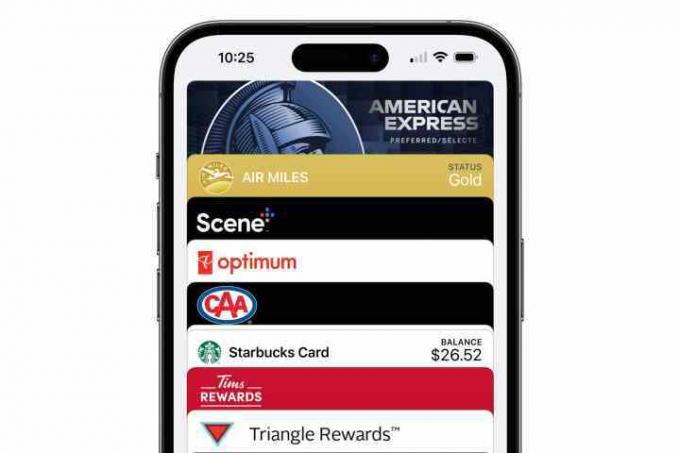
كيفية إضافة بطاقة إلى Apple Wallet من بريد إلكتروني أو صفحة ويب
هذا هو الخيار الأسهل بكثير ويجب أن يكون خطوتك الأولى عندما يكون لديك بطاقة هدايا أو قسيمة أو عنصر مشابه تريد إضافته إلى محفظتك.
الخطوة 1: افتح البريد الإلكتروني أو أي وسيلة اتصال أخرى حيث تلقيت البطاقة أو القسيمة.
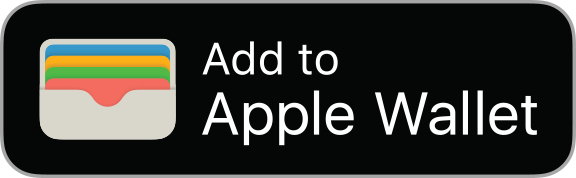
الخطوة 2: قم بالتمرير خلال الرسالة أو الشهادة ، وابحث عن خيار يقول أضف إلى Apple Walletبشعار مميز.
الخطوه 3: في معظم الحالات ، إذا كنت تنقر على رابط من Safari أو تطبيق آخر على iPhone أو iPad أو Mac ، فستتم إضافة العنصر مباشرةً إلى Apple Wallet. ومع ذلك ، إذا كنت تقوم بالوصول إلى العنصر من جهاز كمبيوتر آخر ، أو إذا لم تكن قد قمت بالفعل بتسجيل الدخول إلى حساب Apple الخاص بك ، فقد تتم مطالبتك بإدخال معرف Apple وكلمة المرور الخاصين بك.
الخطوة الرابعة: إذا كنت تستخدم جهاز iPhone ، فسيتم فتح تطبيق Wallet مع عرض القسيمة أو بطاقة الهدايا أو بطاقة المكافأة. على جهاز iPad أو Mac ، ستظهر لك نافذة منبثقة توضح أن العنصر قد تمت إضافته إلى Apple Wallet ؛ قد يستغرق الأمر بضع ثوان قبل أن تتم المزامنة من هناك إلى جهاز iPhone الخاص بك عبر iCloud.
الخطوة الخامسة: إذا كنت لا ترى أضف إلى Apple Wallet الشعار ، ابحث عن خيار لمسح رمز الاستجابة السريعة ضوئيًا. هذه طريقة أخرى تتيح لك بعض الأنظمة الأساسية إضافة العنصر بسرعة إلى محفظتك الرقمية ، كما أنها تعمل من بعض القسائم المطبوعة أيضًا.
كيفية إضافة بطاقة إلى محفظة Apple الخاصة بك باستخدام تطبيق تابع لجهة خارجية
يطلب منك بعض موفري بطاقات الهدايا أو القسائم استخدام تطبيقاتهم لإضافة بطاقة إلى Wallet. إذا كنت لا ترى ملف أضف إلى Apple Wallet زر أو رمز QR مع القسيمة أو البطاقة نفسها ، فحينئذٍ ستحتاج على الأرجح إلى إضافته باستخدام تطبيق تلك الشركة. يجب أن يتم ذلك عادةً باستخدام تطبيق iPhone الخاص بالعلامة التجارية ، بدلاً من جهاز iPad أو Mac ، ولكن يمكن أن يختلف ذلك اعتمادًا على كيفية قيام الشركة بإعداد الأشياء.
الخطوة 1: افتح App Store على جهاز iPhone الخاص بك.

الخطوة 2: ابحث عن الشركة أو العلامة التجارية التي تريد إضافة قسيمة أو بطاقة هدايا أو بطاقة مكافأة لها.
عندما تعتقد أنك عثرت على التطبيق الذي تبحث عنه ، تأكد من التحقق من اسم المطور والمعلومات الأخرى ذات الصلة مثل الوصف والمراجعات. ليس من غير المألوف أن يقوم المطورون الآخرون بإنشاء تطبيقات "صفقات" لأطراف ثالثة للعلامات التجارية الشهيرة ومحاولة اعتبارها التطبيقات الرسمية.
الخطوه 3: تأكد من أن التطبيق الذي تبحث عنه يدعم Apple Wallet من خلال التمرير لأسفل إلى أسفل صفحة App Store. يجب أن ترى "المحفظة" مدرجة في قسم "الدعم" أسفل بقية المعلومات مثل اللغات والتصنيف العمري وحقوق النشر.

الخطوة الرابعة: بمجرد التأكد من أن لديك التطبيق الصحيح وأنه يدعم Apple Wallet ، حدد يحصل لتنزيل التطبيق على جهاز iPhone الخاص بك.
الخطوة الخامسة: قم بتأكيد رغبتك في تنزيل التطبيق باستخدام Touch ID أو Face ID أو كلمة المرور الخاصة بك.
الخطوة السادسة: بمجرد انتهاء تنزيل التطبيق ، حدد يفتح لتحميل التطبيق.
الخطوة السابعة: اتبع التعليمات الموجودة في التطبيق لتسجيل الدخول إلى حساب العميل الخاص بك.

الخطوة الثامنة: بمجرد تسجيل الدخول إلى حسابك ، ابحث عن بطاقة المكافآت أو بطاقة الهدايا أو القسيمة في التطبيق. توفر العديد من تطبيقات الجهات الخارجية طريقة لعرض بطاقتك أو قسيمتك مباشرة في التطبيق ، حيث ستجد غالبًا ملف أضف إلى Wallet زر بجانبه. إذا لم يكن موجودًا على الشاشة الرئيسية ، فابحث قليلاً في التفاصيل أو الإعدادات الخاصة بهذه البطاقة المعينة وابحث عن الخيار هناك.
يمكنك أيضًا العثور على قائمة بالتطبيقات الشائعة المتوافقة مع Wallet على App Store في Apple تطبيقات المحفظة قسم. ومع ذلك ، فهذه ليست قائمة شاملة لكل تطبيق يدعم محفظة Apple ؛ إنها مجرد مجموعة منتقاة من التطبيقات المميزة من فريق تحرير متجر تطبيقات Apple. بعبارة أخرى ، لا تثبط عزيمتك إذا لم يكن تطبيقك المفضل موجودًا - ما عليك سوى البحث عنه مباشرةً والتحقق من أسفل صفحة متجر التطبيقات لمعرفة ما إذا كان يدعم Apple Wallet.
توصيات المحررين
- WatchOS 10: كيفية إضافة عناصر واجهة مستخدم إلى Apple Watch الخاص بك
- كيفية إعادة ضبط Apple AirPods و AirPods Pro
- كيفية إضافة Dynamic Island الخاص بـ iPhone إلى هاتف Android الخاص بك
- أخيرًا تم إطلاق ميزة Apple Card المطلوبة بشدة اليوم
- قد يكون هناك تغيير كبير قريبًا لمستخدمي Apple Card



